現在のビューポート内で点を入力したり、オブジェクトを選択できます。ビューポートを現在のビューポートにするには、ActiveViewport プロパティを使用します。
既存のビューポートの中から、1 つビューポートを選択することができます。それにはまず、Name プロパティを使って、希望のビューポートがある環境設定の名前を確認します。さらに、ビューポート環境設定が分割されている場合、その設定上の各ビューポートは LowerLeftCorner プロパティと UpperRightCorner プロパティで識別できます。
LowerLeftCorner プロパティと UpperRightCorner プロパティは、画面上でビューポートのグラフィックスの位置を示します。これらのプロパティを、次のように定義します(例として 4 分割を示します)。
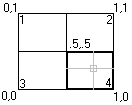
この例では
- ビューポート 1: LowerLeftCorner = (0, .5), UpperRightCorner = (.5, 1)
- ビューポート 2: LowerLeftCorner = (.5, .5), UpperRightCorner = (1, 1)
- ビューポート 3: LowerLeftCorner = (0, 0), UpperRightCorner = (.5, .5)
- ビューポート 4: LowerLeftCorner = (.5, 0), UpperRightCorner = (1, .5)
ビューポートを分割し、次にウィンドウを繰り返す
この例では、ビューポートを 4 つのウィンドウに分割します。次に図面内のすべてのビューポートで繰り返しビューポート名と各ビューポートの左下と右上のコーナーを表示します。
Sub Ch3_IteratingViewportWindows()
' Create a new viewport and make it active
Dim vportObj As AcadViewport
Set vportObj = ThisDrawing.Viewports.Add("TEST_VIEWPORT")
ThisDrawing.ActiveViewport = vportObj
' Split vport into 4 windows
vportObj.Split acViewport4
' Iterate through the viewports,
' highlighting each viewport and displaying
' the upper right and lower left corners
' for each.
Dim vport As AcadViewport
Dim LLCorner As Variant
Dim URCorner As Variant
For Each vport In ThisDrawing.Viewports
ThisDrawing.ActiveViewport = vport
LLCorner = vport.LowerLeftCorner
URCorner = vport.UpperRightCorner
MsgBox "Viewport: " & vport.Name & " is now active." & _
vbCrLf & "Lower left corner: " & _
LLCorner(0) & ", " & LLCorner(1) & vbCrLf & _
"Upper right corner: " & _
URCorner(0) & ", " & URCorner(1)
Next vport
End Sub